sai将图片局部缩放的教程
时间:2024-03-21 10:44:22作者:极光下载站人气:0
sai是一款免费的绘图软件,它为用户提供了简单轻松的创作平台,用户可以随意旋转、翻转画布,缩放时反锯齿等,总之sai软件中的功能是很强大的,能够帮助用户绘制出令人满意的图画作品,因此sai软件深受用户的喜爱,当用户在sai软件中打开图片文件后,想对图片实现局部缩放,却不知道怎么来操作实现,其实这个问题是很好解决的,用户直接在工具栏中利用套索工具或是选框工具选中需要放大的部分,接着按下ctrl+t弹出自由变换框,用户勾选缩放选项即可解决问题,那么接下来就让小编来向大家分享一下sai将图片局部缩放的方法教程吧,希望用户在看了小编的教程后,能够从中获取到有用的经验。
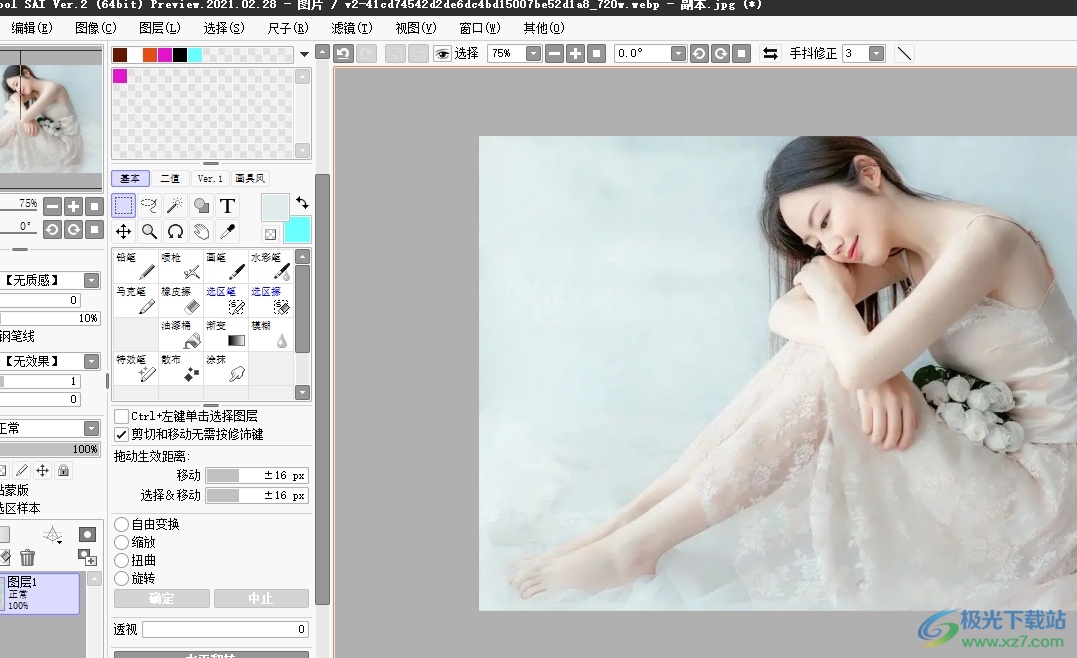
方法步骤
1.用户打开sai软件,接着打开图片来到编辑页面上

2.这时用户在左侧的工具栏中点击套索工具,并在页面的右侧框选出图片需要缩放的区域

3.然后用户按下ctrl+t弹出变换框,用户在左侧的工具栏中勾选缩放选项
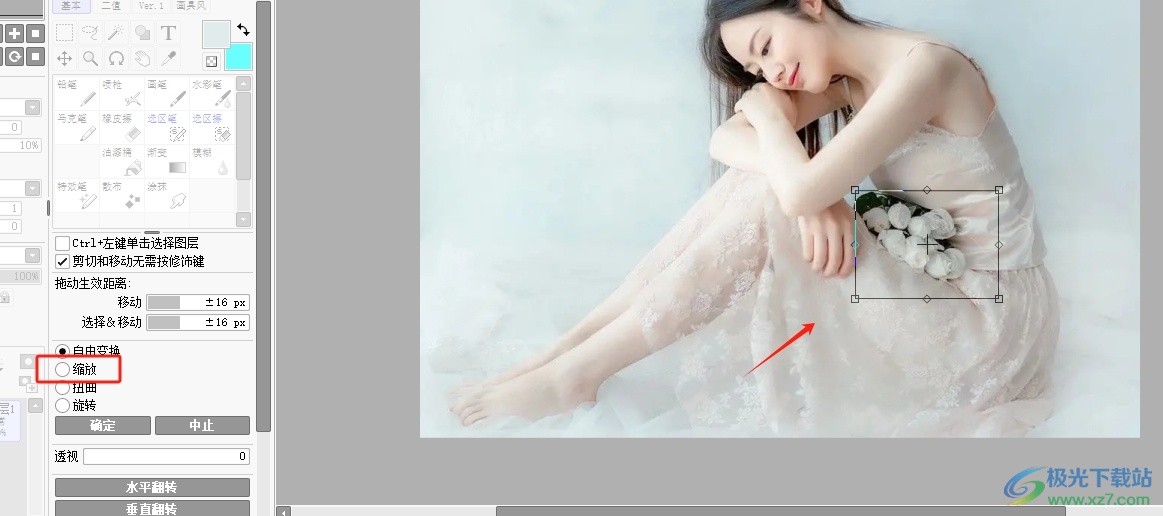
4.接着按需调整选框来实现图片局部缩放,完成操作后,用户在左侧的工具栏中按下确定按钮
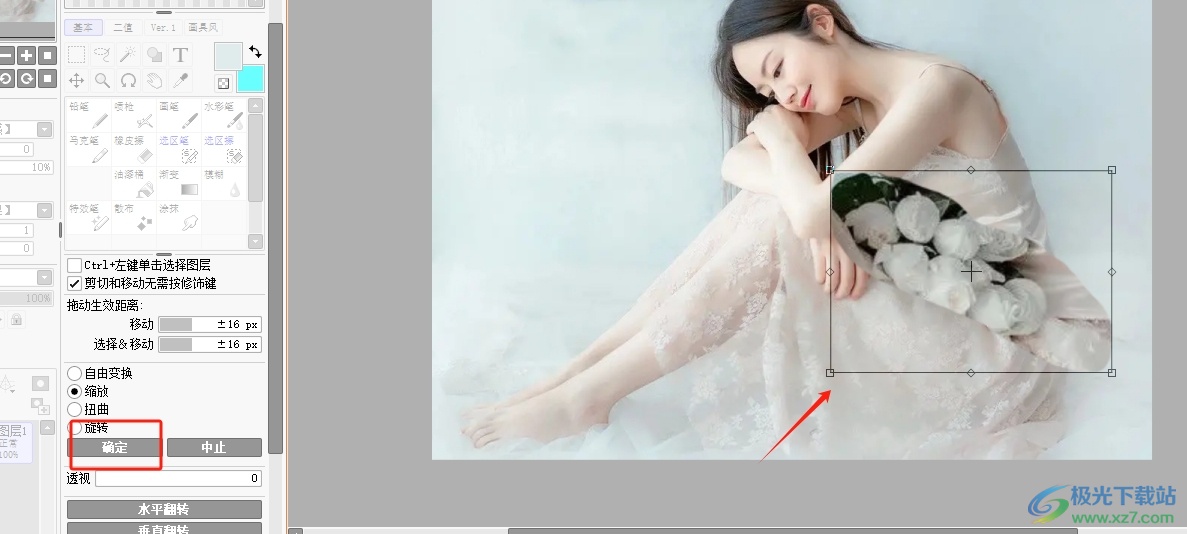
5.设置完成后,用户就可以在图片上发现,选中的局部成功实现了缩放,被成功放大了

以上就是小编对用户提出问题整理出来的方法步骤,用户从中知道了大致的操作过程为点击套索工具-在图中圈出缩放对象-自由变换-缩放-确定这几步,方法简单易懂,因此感兴趣的用户可以跟着小编的教程操作试试看,用户只需简单操作几个步骤即可完成图片的局部缩放。


网友评论